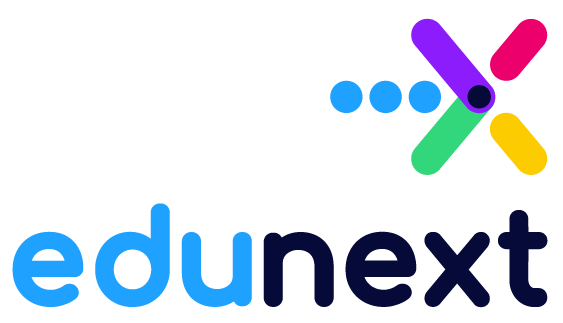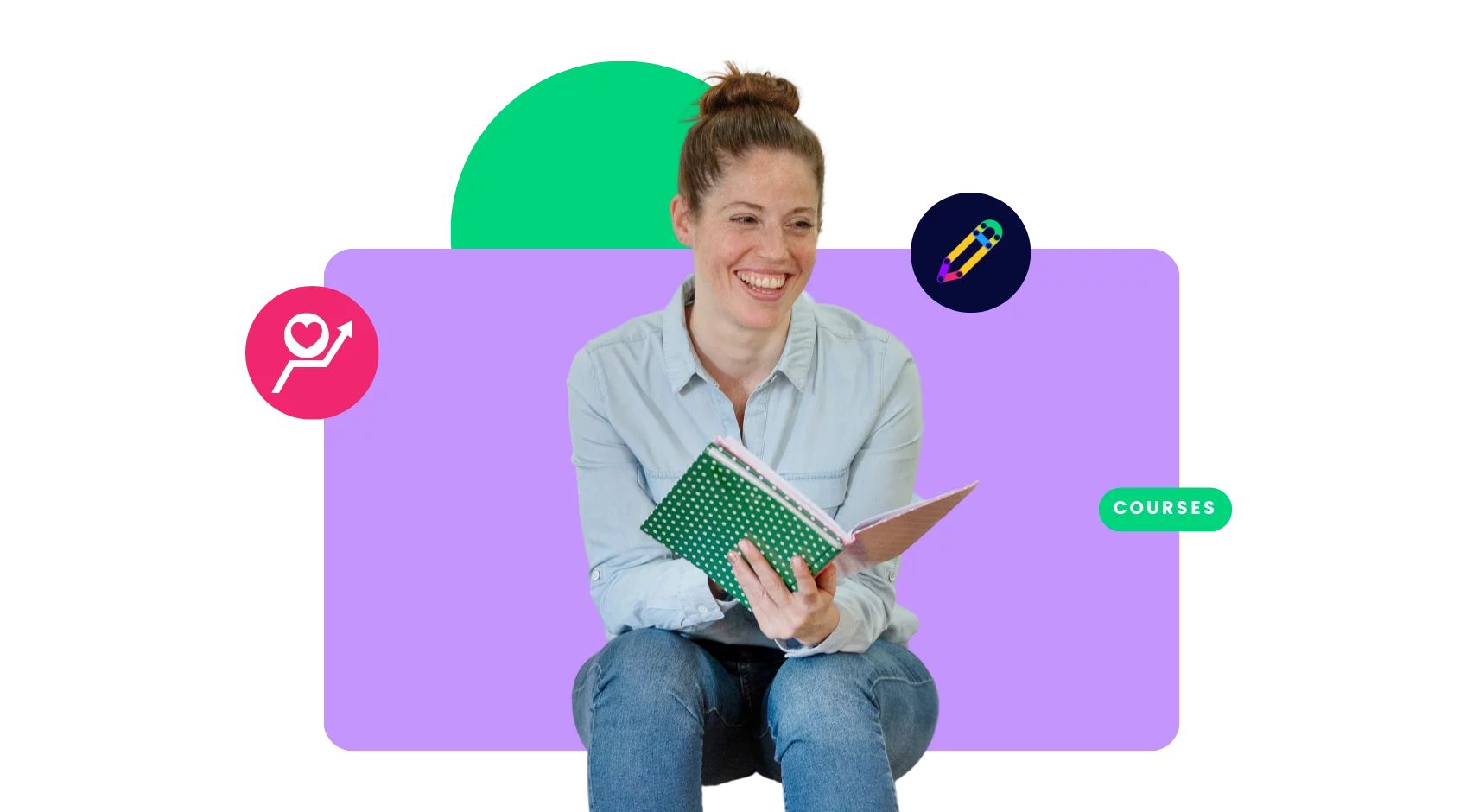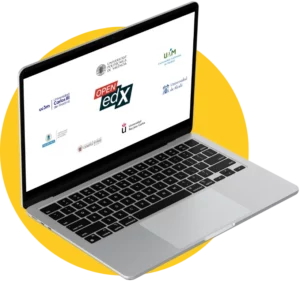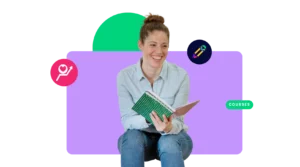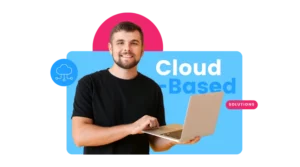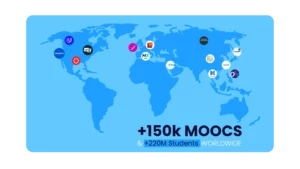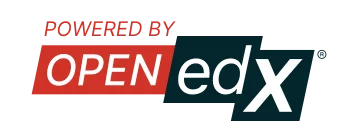Table of Contents
Open edX proporciona herramientas y soporte para crear estructuras de cursos atractivas y claras, incluyendo herramientas de creación de cursos fáciles de usar, herramientas de organización de cursos y herramientas de informes. Con estas herramientas, los instructores pueden crear rápida y fácilmente una estructura de curso eficaz que satisfaga las necesidades de sus estudiantes y proporcione una excelente experiencia de aprendizaje.
Las buenas prácticas que veremos se aplican de la misma manera a cualquier curso o contenido, y lo mejor es que no requieren que seas un experto en la construcción de contenido pedagógico. Aquí encontrarás claves para el diseño adecuado del curso bajo recomendaciones simples.
1. Contextualiza y Nombra tus Cursos Open edX
Veamos un ejemplo. Puedes determinar que un video es la mejor manera de explicar cierto contenido. Sin embargo, si el video no incluye un título claro y una introducción para tu estudiante, podría conducir a una falta de interés y motivación en el tema.
¡Resiste el impulso! Siempre debes proporcionar contexto al contenido que presentas a tus estudiantes. No asumas que saben qué hacer en una página en particular o qué están a punto de aprender. Tomarte el tiempo para explicar y analizar lo que se ha visto antes, concluir el tema e introducir adecuadamente un nuevo tema dará contexto a tus estudiantes y los hará sentir apoyados y guiados a lo largo de su viaje de aprendizaje.
Otra forma de dar contexto es nombrando los componentes. Por ejemplo, tus estudiantes no deberían encontrar títulos como “Video”, “Casillas de Verificación” o “PDF” porque no proporcionan contextualización sobre el tema, sino sobre el formato del contenido.
Si ya has creado tu contenido y no tenías esto en mente, no te preocupes, tienes tiempo para ajustarlo.
Aquí hay un paso a paso sobre cómo hacerlo:
Paso 1:
Desde Studio, ingresa a la Unidad donde renombrarás el componente.
Paso 2:
Haz clic en el botón “Edit” en la barra de herramientas sobre el componente.
Paso 3:
El editor se abrirá. Haz clic en el botón “Settings” que está en la esquina superior derecha.
Paso 4:
Modifica el “Display Name” (Nombre para mostrar) del componente.
Vea la siguiente ilustración:
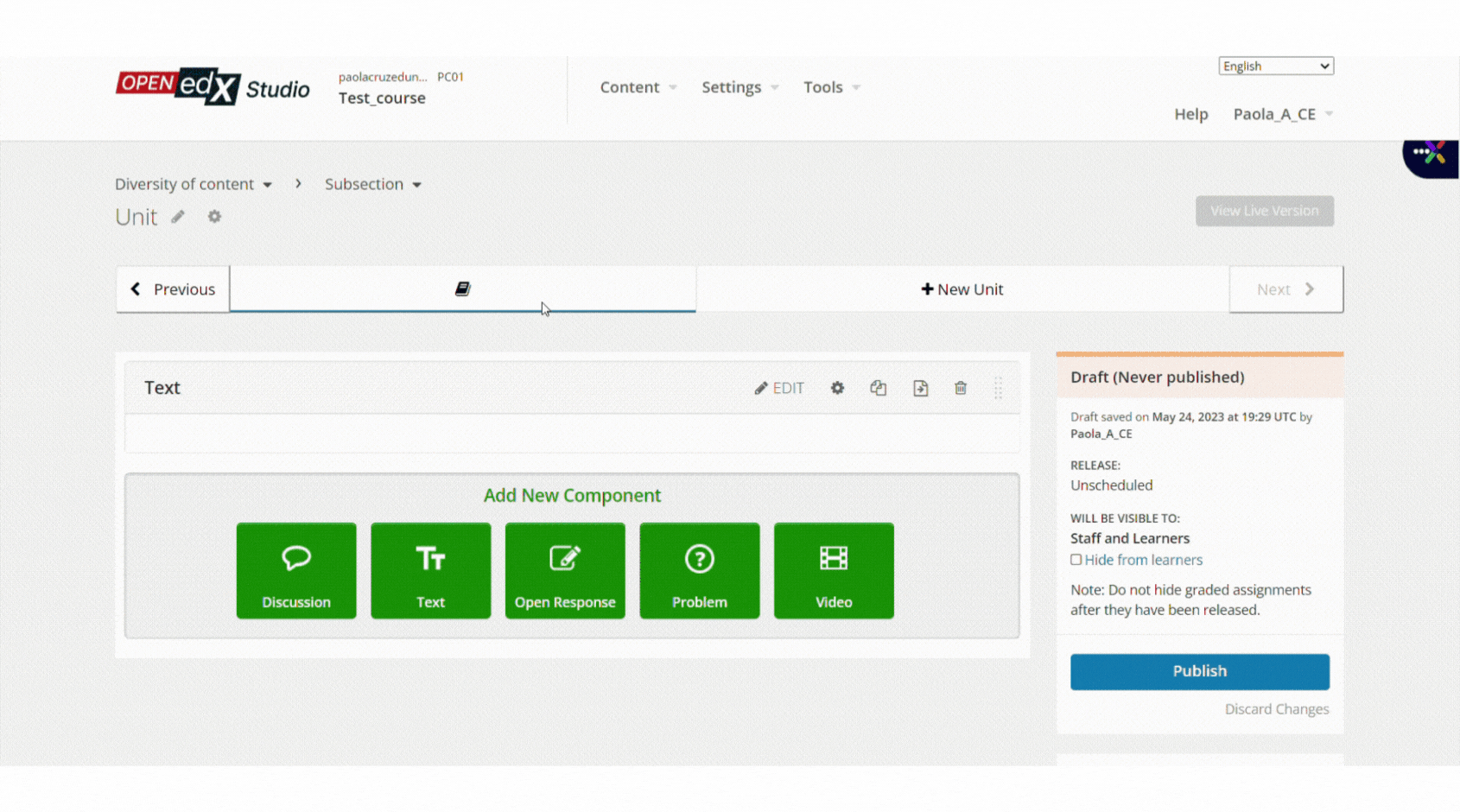
Puedes repetir este proceso tantas veces como sea necesario. Solo recuerda publicar los cambios para que tus estudiantes puedan verlos.
Esto llevará un poco de tiempo, pero será útil para la guía de aprendizaje que el usuario seguirá dentro del curso. Facilitará la revisión de materiales vistos previamente y la realización de búsquedas de contenido, permitiéndoles conectar los temas y tipos de contenido presentados.
2. Proceso de Calificación en la Plataforma Open edX
Una buena práctica al diseñar un curso es establecer cómo medir el progreso del estudiante, y no nos referimos solo a generar cuestionarios, sino también a establecer una estructura de calificación. Te invito a hacerte preguntas como estas: ¿Cuál será la puntuación o porcentaje mínimo para aprobar este curso? ¿De todos los contenidos que elaboro, cuántos de estos serán evaluativos? ¿Cuántas veces evaluaré a mis estudiantes dentro de mi curso? ¿Haré una evaluación final?
Puedes usar la calificación para medir el progreso de tus alumnos en un curso y recibir retroalimentación sobre el conocimiento que han adquirido. También ayuda a motivar a los alumnos a seguir interactuando con el material del curso y a esforzarse por mejorar. Finalmente, permite a los instructores evaluar qué tan bien los alumnos entienden y aplican el contenido.
Revisa las opciones de Calificación en Studio en Configuración antes de publicar tu curso. Allí encontrarás una herramienta llamada “Assignment Types” (Tipos de Tarea). Corresponde a categorías o etiquetas que se pueden crear para cualquier ejercicio que desees calificar. Puedes crear tantos Tipos de Tarea como necesites y luego asociarlos con cada contenido que desees. Debes asignar un nombre, una abreviatura y el número total. Regresas al Esquema del Curso y defines el contenido a calificar bajo esa Tarea que creaste.
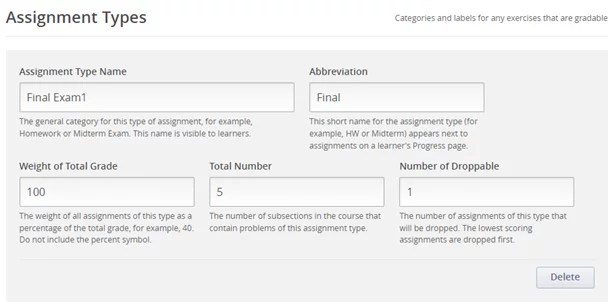
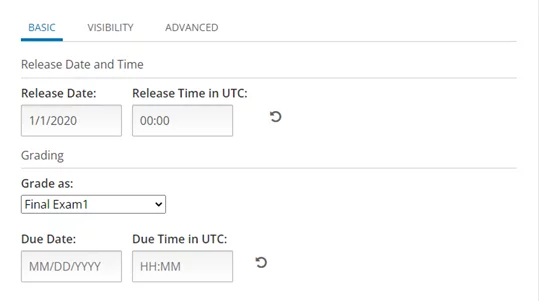
Calificación del contenido en Tipo de tarea.
Ten en cuenta que todos los estudiantes pueden acceder a su progreso y saber cómo les va en el curso.
Para concluir, no todo tiene que ser calificado. Es bueno dejar algo de contenido para que el estudiante revise lo que ha aprendido sin sentirse presionado a responder correctamente o que, en cada unidad, esté siendo evaluado.
En ningún caso es obligatorio tener un curso con calificación, pero es importante considerar que estamos aplicando un proceso de aprendizaje que debe dar un resultado medible. Debemos estimar la metodología o metodologías para evaluar dicho aprendizaje.
3. Configuración de Inscripción en tu Instancia Open edX
Para cualquier curso creado, es recomendable revisar las necesidades del negocio y, a partir de esto, establecer cómo se inscribirán los estudiantes en el curso. Open edX ofrece diferentes opciones en términos de inscripción de usuarios:
- Autoinscripción: Esta es la forma más común para que los usuarios se inscriban en cursos Open edX. Este método requiere que los usuarios inicien sesión en sus cuentas y seleccionen manualmente los cursos a los que desean unirse. Los usuarios también pueden buscar cursos específicos y seguir las instrucciones en la página del curso para inscribirse. Este sistema ofrece menos trabajo para el personal del curso, aunque tienes un control limitado sobre el acceso al curso.
- Inscripción por el Personal: Este método requiere que el administrador de Open edX asigne un usuario a un curso. El administrador puede hacerlo yendo a la página del curso y seleccionando al usuario de la lista de usuarios disponibles. El usuario será inscrito automáticamente en el curso. Esta es una excelente manera de garantizar que todos los usuarios estén inscritos en los cursos requeridos. Tienes control total sobre quién está inscrito en el curso, aunque implica más trabajo para el equipo a cargo.
Una opción intermedia es dejar visible la página “About” (Acerca de) y enviar el enlace del curso a aquellos usuarios que deseas inscribir en un curso determinado. Para esto, ve a “Settings” (Configuración) > “Advanced Settings” (Configuración Avanzada) y en “Invitation Only” (Solo por Invitación), puedes activarlo a “True” (Verdadero). También puedes controlar la visibilidad del curso en el Catálogo.

Otra opción es directamente desde el LMS en el Panel de Control del Instructor. Allí puedes gestionar las inscripciones con o sin notificación, lo que te permite inscribir a las personas y Open edX puede enviar una notificación automáticamente. Puedes desactivar la opción y personalizar la experiencia enviando correos desde herramientas masivas si lo deseas.
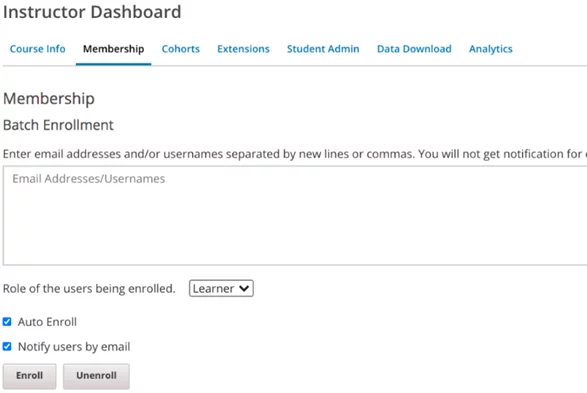
Utiliza las posibilidades que ofrece la inscripción en Open edX para optimizar y tener control sobre el acceso a tus cursos, haciéndolo lo más eficiente y efectivo posible.
4. Evaluación de Respuesta Abierta (ORA)
La Evaluación de Respuesta Abierta (ORA) es una función de Open edX que permite a los educadores evaluar los resultados de aprendizaje de los estudiantes. Puedes hacer preguntas abiertas y recibir respuestas detalladas en formato largo y estilo ensayo. Esto permite a los educadores comprender mejor el conocimiento y los objetivos de aprendizaje del estudiante, evaluar su progreso en tiempo real y proporcionar una visión más completa de su aprendizaje.
Esta herramienta es útil por varias razones:
- Algunas preguntas requieren respuestas más matizadas.
- Respuestas más matizadas requieren esquemas de calificación más subjetivos.
- Los estudiantes pueden subir archivos además de sus respuestas.
Tal vez en este punto pienses que hay muchas formas de evaluar que permiten obtener los beneficios mencionados anteriormente. Sin embargo, ORA tiene una funcionalidad adicional que, cuando se aplica bien, ofrece una nueva perspectiva sobre el sistema de calificación común donde el profesor asigna la calificación a sus alumnos. El panorama se extiende a una evaluación por pares, donde puedo evaluar el trabajo de mis compañeros y ellos pueden evaluar el mío. Pero ten en cuenta que esto debe hacerse de manera organizada, ofreciendo a los estudiantes criterios claros para realizar la prueba y calificar.
Veamos cómo funciona este tipo de herramienta en detalle. Se siguen varios pasos en el proceso de evaluación, pero lo mejor es que los estudiantes ejecutan estos pasos.
Tu respuesta: El estudiante primero verá las instrucciones y la pregunta, y podrá agregar su respuesta y archivos si lo desea.
Evaluar a los compañeros: El segundo paso es que el estudiante califica a sus compañeros. Para esto, el profesor debe establecer algunos criterios sobre los cuales un usuario evaluará la actividad enviada por el otro. Aquí hay algunas recomendaciones:
- Calidad del trabajo: Evalúa la calidad del trabajo producido por el compañero y qué tan bien ha cumplido con los requisitos de la tarea.
- Originalidad: Evalúa el nivel de originalidad y creatividad que el compañero ha aportado a la tarea.
- Atención al detalle: Evalúa qué tan bien el compañero ha prestado atención a los detalles, como la precisión, el formato y la presentación.
- Comunicación: Evalúa la capacidad del compañero para comunicar sus ideas de manera efectiva.
- Resolución de problemas: Evalúa las habilidades de resolución de problemas y pensamiento crítico del compañero.
- Calificación del personal: Finalmente, el usuario debe esperar a que otro de los compañeros lo califique para tener una calificación cruzada.
ORA es una característica esencial en Open edX que ayuda a los educadores a evaluar mejor los resultados de aprendizaje de sus estudiantes al proporcionar retroalimentación más personalizada y obtener una mejor comprensión de su comprensión del tema. Para obtener más información sobre este componente, visita nuestra documentación de la Base de Conocimientos.
5. Diversidad de contenido
Open edX ofrece muchos elementos de curso diferentes que pueden involucrar a los estudiantes de diversas maneras. Estos elementos incluyen videos, cuestionarios, foros de discusión y tareas. Estos elementos pueden ayudar a crear un curso atractivo que fomente la participación activa y beneficie diferentes estilos de aprendizaje.
Todos buscamos diversidad. Imagina comer lo mismo todos los días, una y otra vez. Esto llevaría al agotamiento, en el que uno quiere algo diferente. Lo mismo sucede con los contenidos. Evita que toda la secuencia de contenidos de tu curso se presente en el mismo formato.
Ten en cuenta los modos de aprendizaje. No todos aprendemos de la misma manera, y algunos requieren más recursos visuales, auditivos y de análisis, entre otros, para retener mejor la información.
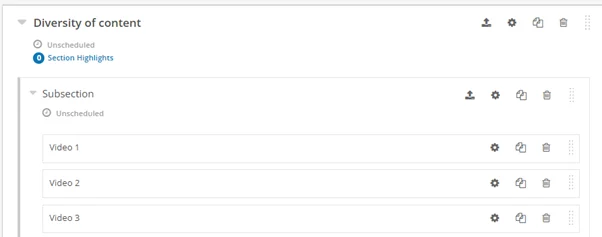
Organiza la estructura de tu curso para que cada contenido tenga diversidad y una razón de ser. No se trata de integrar elementos multimedia solo para cumplir. Cada contenido debe contribuir al objetivo del curso y lo hará de una manera diferente. Open edX permite a los educadores crear cursos adaptados a las necesidades e intereses de sus estudiantes, haciendo que el aprendizaje sea más agradable y efectivo.
Presentar la información de esta manera crea la ilusión de una lista de reproducción en lugar de un curso. Involucra a personas que aprenden de manera diferente y acompaña el contenido multimedia con texto. Un video sin una referencia a un hilo conductor es solo un video. Te invitamos a romper la monotonía.
6. HTML, CSS y herramientas externas
¿Alguna vez has oído hablar de estos términos? ¿Tienes experiencia creando este tipo de contenido?
HTML y CSS se utilizan para crear y diseñar páginas web, mientras que las herramientas externas pueden agregar características como video, audio y actividades interactivas.
El uso de este tipo de herramientas te permite presentar los contenidos de forma armoniosa. Puedes realizar acciones como:
- Incluir banners.
- Resaltar el texto.
- Incluir elementos que destaquen un concepto.
- Incluir animaciones.
- Mover el contenido a un espacio diferente.
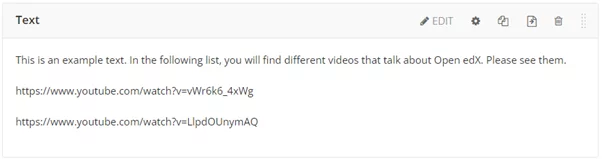
Contenido del curso sin HTML, CSS ni herramientas externas.
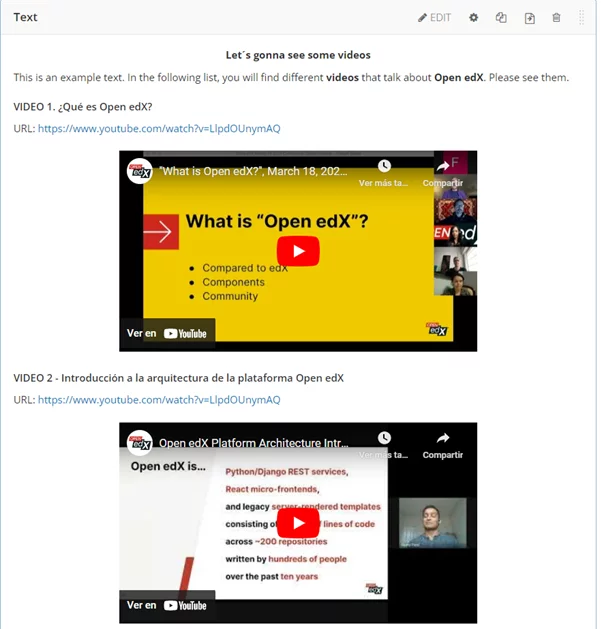
Contenido del curso con HTML, CSS y herramientas externas.
Las posibilidades de edición que tendrás son vastas. Te permitirán generar énfasis y atraer la atención del estudiante al contenido más relevante. Algunas recomendaciones para usar HTML y CSS son:
- Texto en negrita para enfatizar palabras o frases importantes.
- Subrayado (con moderación), a menudo utilizado para indicar un enlace.
- Enlaces para dirigir a los lectores a otras páginas web o documentos.
- Sangría para organizar el texto en secciones jerárquicas.
- Alineación de texto para resaltar una frase o punto específico.
- Formato de párrafo para separar ideas y mejorar la legibilidad.
- Fuentes y tamaños de fuente elegidos cuidadosamente para garantizar la legibilidad.
- Color (con moderación) para crear énfasis y contraste.
- Listas para crear jerarquía y estructura visual.
- Tablas para mostrar datos e información de manera clara y organizada.
Aquí hay algunas buenas prácticas para implementar herramientas externas:
- Asegúrate de que la herramienta sea accesible para todos los estudiantes, incluidos aquellos con discapacidades.
- Verifica que las herramientas externas sean seguras y se actualicen regularmente.
- Proporciona soporte técnico para garantizar que los estudiantes puedan usar la herramienta de manera efectiva.
- Asegúrate de que la herramienta cumpla con los objetivos educativos del curso.
- Asegúrate de que las herramientas externas sean compatibles con la plataforma/sistema que estás utilizando.
- Proporciona instrucciones y pautas claras para usar herramientas externas.
Esto facilita la creación de un curso que se vea profesional y moderno, al tiempo que hace que la experiencia de aprendizaje sea atractiva, divertida y refleje las necesidades individuales de los alumnos.
7. Asegurando entornos de aprendizaje digital
Debes ser organizado y cuidadoso al presentar el contenido al usuario final. Es mejor mantener el contenido oculto hasta que esté listo para el estudiante, dándote tiempo para garantizar la mejor calidad antes de publicarlo. Si el contenido es de un tipo recurrente, esto te permitiría exportarlo a otros cursos, simplemente editando la información necesaria en lugar de reconstruir todos los elementos.